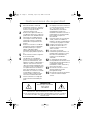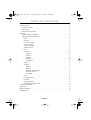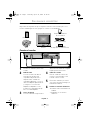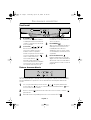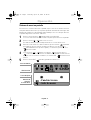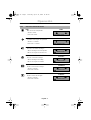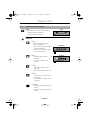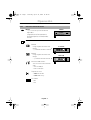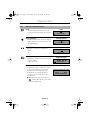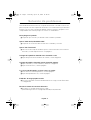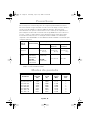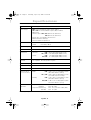Samsung 750B Manual de usuario
- Categoría
- Televisores
- Tipo
- Manual de usuario

SyncMaster 550b
SyncMaster 750s
SyncMaster 750b
Monitor a color
DP15HS/DP17LS
Instrucciones de
Usuario
IMPORTANTE:
PARA PREVENIR CUALQUIER MAL FUNCIONAMIENTO Y EVITAR DAÑOS, LEA
DETALLADAMENTE ESTE MANUAL DE INSTRUCCIONES ANTES DE CONECTAR Y
OPERAR EL APARATO, CONSERVE EL MANUAL PARA FUTURAS REFERENCIAS,
GRACIAS. POR FAVOR LEA ESTE MANUAL ANTES DE OPERAR EL APARATO Y
GUÁRDELO PARA REFERENCIAS FUTURAS.
COVE.fm Page i Saturday, April 29, 2000 11:22 AM

Instrucciones de seguridad
1
Antes de enchufar el cordón de
alimentación eléctrica c.a. asegúrese
de que la tensión de designación del
monitor corresponde a la del
suministro eléctrico local.
2
Nunca inserte objetos metálicos en
las aberturas del monitor, ya que esto
podría causar una sacudida eléctrica.
3
Para evitar una sacudida eléctrica,
nunca toque el interior del monitor.
Solamente un técnico cualificado
deberá abrir el compartimento del
monitor.
4
Nunca use el monitor si el cable de
alimentación eléctrica está dañado.
No debe permitir que se apoyen
objetos sobre dicho cable y
manténgalo alejado del paso de las
personas ya que podrían tropezar con
él.
5
Al desenchufar el monitor asegúrese
de no tirar del cable.
6
Las aberturas en el mueble del
monitor son para ventilación. Para
prevenir el recalentamiento, estas
aberturas no deben ser bloqueadas o
cubiertas. Evite colocar el monitor
sobre una superficie blanda tal como
una cama, un sofá o alfombra ya que
esto podría obstruir la ventilación a
través de las aberturas en el fondo
del mueble. Si el monitor es colocado
en una librería o cualquier otro
espacio cerrado, asegúrese de que
exista una ventilación adecuada.
7
Colocar el monitor en un lugar que
tenga el mínimo de humedad y de
polvo.
8
No exponga el monitor a la lluvia o lo
use cerca del agua (cocinas, piscinas,
etc.). Si el monitor se moja
accidentalmente, desconéctelo
inmediatamente y llame a un
distribuidor autorizado. El monitor se
puede limpiar con un paño húmedo,
pero asegúrese de que esté
desconectado.
9
Colocar el monitor en una superficie
sólida, y trátelo con cuidado. La
pantalla es de vidrio y puede dañarse
si se deja caer, la golpea o la araña.
10
Coloque el monitor lo más cerca
posible de un enchufe de c.a. y
asegúrese de que se tiene fácil
acceso al mismo.
11
Si el monitor no funciona
normalmente (particularmente si se
perciben ruidos anormales u olores)
desconéctelo inmediatamente y
contacte con un distribuidor
autorizado.
12
Las temperaturas altas pueden
causar problemas. No trate de usar el
monitor bajo la acción directa del sol
y manténgalo alejado de
calentadores, estufas, chimeneas y
otras fuentes de calor.
13
Desenchufe el monitor si no va a
utilizarlo durante un período
prolongado de tiempo.
14
Desenchufe el monitor de la toma de
c.a. antes de realizar cualquier
servicio.
PRECAUCIÓN
RIESGO DE SACUDIDA
ELÉCTRICA
NO ABRIR
PRECAUCIÓN:
PARA REDUCIR EL RIESGO DE SACUDIDAS
ELÉCTRICAS, NO DESMONTE LAS TAPAS DEL EQUIPO.
EN EL INTERIOR NO HAY PIEZAS MANTENIBLES POR EL USUARIO.
EL SERVICIO DEBE SER HECHO POR PERSONAL DE SERVICIO
CUALIFICADO.
Sp-1.fm Page ii Saturday, April 29, 2000 12:21 PM

Español - 1
FrançaisEspañolDeutschItaliano EnglishPortuguese
Su nuevo monitor . . . . . . . . . . . . . . . . . . . . . . . . . . . . . . . . . . . . . . . . . . . . . . . . . . . . . . . . . . . 2
Conectar el monitor . . . . . . . . . . . . . . . . . . . . . . . . . . . . . . . . . . . . . . . . . . . . . . . . . . . . . .2
Panel frontal . . . . . . . . . . . . . . . . . . . . . . . . . . . . . . . . . . . . . . . . . . . . . . . . . . . . . . . . . . . . 3
Botones de acceso directo . . . . . . . . . . . . . . . . . . . . . . . . . . . . . . . . . . . . . . . . . . . . . . . . . 3
Operación . . . . . . . . . . . . . . . . . . . . . . . . . . . . . . . . . . . . . . . . . . . . . . . . . . . . . . . . . . . . . . . . . 4
Sistema de menú en pantalla . . . . . . . . . . . . . . . . . . . . . . . . . . . . . . . . . . . . . . . . . . . . . . 4
Control de la función del monitor . . . . . . . . . . . . . . . . . . . . . . . . . . . . . . . . . . . . . . . . . . . . 5
Brillo . . . . . . . . . . . . . . . . . . . . . . . . . . . . . . . . . . . . . . . . . . . . . . . . . . . . . . . . . . . . . . . 5
Contraste . . . . . . . . . . . . . . . . . . . . . . . . . . . . . . . . . . . . . . . . . . . . . . . . . . . . . . . . . . .5
Posición Horizontal . . . . . . . . . . . . . . . . . . . . . . . . . . . . . . . . . . . . . . . . . . . . . . . . . . . . 5
Posición Vertical . . . . . . . . . . . . . . . . . . . . . . . . . . . . . . . . . . . . . . . . . . . . . . . . . . . . . . 5
Tamaño Horizontal . . . . . . . . . . . . . . . . . . . . . . . . . . . . . . . . . . . . . . . . . . . . . . . . . . . . 5
Tamaño Vertical . . . . . . . . . . . . . . . . . . . . . . . . . . . . . . . . . . . . . . . . . . . . . . . . . . . . . . 5
Cojín . . . . . . . . . . . . . . . . . . . . . . . . . . . . . . . . . . . . . . . . . . . . . . . . . . . . . . . . . . . . . . . 6
Geometría . . . . . . . . . . . . . . . . . . . . . . . . . . . . . . . . . . . . . . . . . . . . . . . . . . . . . . . . . . . 6
Trapecio . . . . . . . . . . . . . . . . . . . . . . . . . . . . . . . . . . . . . . . . . . . . . . . . . . . . . . . . . 6
Paralelo . . . . . . . . . . . . . . . . . . . . . . . . . . . . . . . . . . . . . . . . . . . . . . . . . . . . . . . . . 6
Rotación . . . . . . . . . . . . . . . . . . . . . . . . . . . . . . . . . . . . . . . . . . . . . . . . . . . . . . . . . 6
Equilibrio . . . . . . . . . . . . . . . . . . . . . . . . . . . . . . . . . . . . . . . . . . . . . . . . . . . . . . . . 6
Linealidad-V . . . . . . . . . . . . . . . . . . . . . . . . . . . . . . . . . . . . . . . . . . . . . . . . . . . . . . 6
Idioma . . . . . . . . . . . . . . . . . . . . . . . . . . . . . . . . . . . . . . . . . . . . . . . . . . . . . . . . . . . . . . 7
Avanzado. . . . . . . . . . . . . . . . . . . . . . . . . . . . . . . . . . . . . . . . . . . . . . . . . . . . . . . . . . . . 7
Muaré-H . . . . . . . . . . . . . . . . . . . . . . . . . . . . . . . . . . . . . . . . . . . . . . . . . . . . . . . . . 7
Muaré-V . . . . . . . . . . . . . . . . . . . . . . . . . . . . . . . . . . . . . . . . . . . . . . . . . . . . . . . . . 7
Nivel de entrada de vídeo . . . . . . . . . . . . . . . . . . . . . . . . . . . . . . . . . . . . . . . . . . . 7
Temperat. de Color . . . . . . . . . . . . . . . . . . . . . . . . . . . . . . . . . . . . . . . . . . . . . . . . 7
Tono Medio . . . . . . . . . . . . . . . . . . . . . . . . . . . . . . . . . . . . . . . . . . . . . . . . . . . . . . 7
Zoom . . . . . . . . . . . . . . . . . . . . . . . . . . . . . . . . . . . . . . . . . . . . . . . . . . . . . . . . . . . . . . . 8
Desmagnetización . . . . . . . . . . . . . . . . . . . . . . . . . . . . . . . . . . . . . . . . . . . . . . . . . . . . 8
Recuperar . . . . . . . . . . . . . . . . . . . . . . . . . . . . . . . . . . . . . . . . . . . . . . . . . . . . . . . . . . . 8
Tiempo de Display . . . . . . . . . . . . . . . . . . . . . . . . . . . . . . . . . . . . . . . . . . . . . . . . . . . . 8
Bloquear/Desbloquear el OSD . . . . . . . . . . . . . . . . . . . . . . . . . . . . . . . . . . . . . . . . . . . 8
Solución de problemas . . . . . . . . . . . . . . . . . . . . . . . . . . . . . . . . . . . . . . . . . . . . . . . . . . . . . . . 9
PowerSaver . . . . . . . . . . . . . . . . . . . . . . . . . . . . . . . . . . . . . . . . . . . . . . . . . . . . . . . . . . . . . . . 10
Modos de pantalla . . . . . . . . . . . . . . . . . . . . . . . . . . . . . . . . . . . . . . . . . . . . . . . . . . . . . . . . . 10
Especificaciones . . . . . . . . . . . . . . . . . . . . . . . . . . . . . . . . . . . . . . . . . . . . . . . . . . . . . . . . . . . 11
Tabla de contenido
Spdlfhitoc.fm Page 1 Saturday, April 29, 2000 12:19 PM

Español - 2
Haga el favor de asegurarse de que los siguientes elementos estén incluidos junto con el
monitor. Si faltara alguno de ellos, póngase en contacto con su distribuidor.
Conectar el monitor
1
Desactive el ordenador y desenchufe
el cable.
2
Cable de señal
Conecte el extremo del cable de
señal al puerto de vídeo de la
computadora (tarjeta de vídeo o
tarjeta de vídeo). Si utiliza una
computadora Macintosh, conecte el
cable a un adaptador para Macintosh
y configure los conectores del
adaptador (el adaptador no está
incluido). Las computadoras de tipo
PC no necesitan adaptador.
3
Acceso de energía
Conecte el cable de energía eléctrica
del monitor a la entrada de energía de
la parte posterior del monitor.
4
Cables de corriente
Enchufe el cable de corriente del
monitor y el del ordenador en una
toma de corriente cercana.
5
Encienda el ordenador y el monitor.
Si el monitor muestra una imagen, ha
finalizado la instalación.
6
Instalar el controlador del monitor
•
Introduzca el disco suministrado en la
unidad A.
•
Haga doble clic en el archivo
"install.exe".
Base
Monitor
Cable de alimentación
Tarjeta de garantía
(No disponible en todas las zonas)
Disquete de instalación
de controladores
EXIT
EXIT
MENUMENU
MENU
Este manual
3
4
2
Su nuevo monitor
Sp-2.fm Page 2 Saturday, April 29, 2000 12:22 PM

Español - 3
FrançaisEspañolDeutschItaliano EnglishPortuguese
Panel frontal
1
Botón EXIT ( )
Cierra el menú en pantalla. También
se utiliza para volver al menú anterior
cuando se está usando el sistema de
menú en pantalla.
2
Los botones / ( / )
Estos botones le permiten
seleccionar y ajustar elementos
mediante el menú en pantalla.
Cuando se ajusta un elemento desde
el menú en pantalla, el botón
reduce el valor de la función
seleccionada. El botón
aumenta el valor de la función
seleccionada. Estos botones también
son botones de acceso directo para
los controles de las funciones de
Contraste y Luminosidad.
(Consulte la sección de los Botones
de acceso directo).
3
Botón MENU( )
Abre el menú en pantalla. También se
utiliza para seleccionar una función
resaltada, abrir un submenú, o
desplazarse entre los menús cuando
se está utilizando el sistema de menú
en pantalla.
4
Botón de alimentación
El botón de alimentación enciende y
apaga el monitor. La luz indicadora de
alimentación emite luz verde durante
el funcionamiento normal, consulte la
página 10.
Botones de acceso directo
A la mayor parte de los ajustes que se pueden hacer en el monitor se tiene acceso a través
del menú en pantalla que se describe en la sección siguiente. A las funciones de Contraste y
Luminosidad también se puede tener acceso directamente desde la parte delantera del
monitor.
1
Con el menú desactivado, presione el botón o de la parte delantera del
monitor. El botón tiene acceso a la función de Luminosidad. El botón tiene
acceso a la función de Contraste.
2
Presione el botón para aumentar el valor de la selección actual, o el botón
para reducirlo.
3
Para salir del menú en pantalla, presione dos veces el botón EXIT .
EXIT
EXIT
MENU
MENU
1
2
3 4
EXIT
EXIT
MENU
MENU
Su nuevo monitor
Sp-2.fm Page 3 Saturday, April 29, 2000 12:22 PM

Español - 4
Operación
Sistema de menú en pantalla
El monitor tiene un sistema de menús en pantalla, al que se tiene acceso desde los botones
de la parte delantera del monitor, que le permite ajustar las características de la imagen de la
pantalla. Las modificaciones de la pantalla están indicadas por los iconos de ajuste del menú
en pantalla. Algunas funciones tienen submenús.
1
Presione el botón del menú para presentar el menú principal.
Los iconos de las funciones se encuentran en la parte superior del menú en pantalla.
2
Presione el botón o para recorrer los iconos.
El nombre de la función aparecerá bajo las filas de los iconos de las funciones.
3
Para seleccionar una función o abrir un submenú, presione el botón . La pantalla
presentará las opciones de ajuste. Si hubiera un submenú, use el botón o
para resaltar la función que desee ajustar y, a continuación, presione el botón
para seleccionarla.
4
Use los botones y para hacer los ajustes. aumenta los valores y
reduce los valores. Los números de calibración de la pantalla muestran el efecto
del ajuste. Si se encuentra en un submenú, use el botón EXIT para volver al menú
anterior.
5
Presione el botón EXIT para salir y guardar las modificaciones.
:
:
Brillo
Función Acceso
Salir de menú
Selección de
función y
recorrido de los
Iconos de función
Función activa
Iconos de ajuste
Sp-3.fm Page 4 Saturday, April 29, 2000 12:26 PM

Español - 5
FrançaisEspañolDeutschItaliano EnglishPortuguese
Operación
Icono
Control de la función del monitor
Brillo
Brillo del fondo de la pantalla.
– Reduce el brillo
+ Aumenta el brillo
Contraste
Contraste de la imagen de la pantalla.
– Reduce el contraste
+ Aumenta el contraste
Posición Horizontal
Posición horizontal de la imagen.
– Mueve la imagen hacia la izquierda
+ Mueve la imagen hacia la derecha
Posición Vertical
Posición vertical de la imagen.
– Mueve la imagen hacia abajo
+ Mueve la imagen hacia arriba
Tamaño Horizontal
Tamaño horizontal de la imagen.
– Reduce el tamaño
+ Aumenta el tamaño
Tamaño Vertical
Tamaño vertical de la imagen.
– Reduce el tamaño
+ Aumenta el tamaño
:
Brillo
Función Acceso
:
Contraste
Función Acceso
:
Posición-H
Función Acceso
:
Función Acceso
Posición-V
:
Función Acceso
Tamaño-H
:
Función Acceso
Tamaño-V
Sp-3.fm Page 5 Saturday, April 29, 2000 12:26 PM

Español - 6
Operación
Cojín
Ajusta los bordes verticales de la imagen.
– Curva la imagen hacia dentro
+ Curva la imagen hacia fuera
Geometría
Trapecio
Anchura de la parte superior e
inferior de la imagen.
– Aumenta la anchura de la parte
inferior de la imagen
+ Aumenta la anchura de la parte
superior de la imagen
Paralelo
– Inclina la imagen hacia la
izquierda
+ Inclina la imagen hacia la
derecha
Rotación
– Gira toda la imagen hacia la
izquierda
+ Gira la imagen hacia la derecha
Equilibrio
– Curva las líneas verticales hacia
la izquierda
+ Curva las líneas verticales hacia
la derecha
Linealidad-V
– Comprime la parte superior de la
imagen
+ Comprime la parte inferior de la
imagen
Icono
Control de la función del monitor
:
Cojín
Función Acceso
:
:
Geometría
Función Acceso
Salir de menú
+ - :
:
Trapecio
Selecc. Función
Menú Anterior
1.
2.
Sp-3.fm Page 6 Saturday, April 29, 2000 12:26 PM

Español - 7
FrançaisEspañolDeutschItaliano EnglishPortuguese
Operación
Idioma
– y + recorren las opciones de idiomas
disponibles.
(English/ Deutsch/ Français/ Italiano/
Português/ Español/ Svenska/ Russian/
Korean)
Avanzado
Muaré-H
Corrige el patrón de muaré de la
imagen.
– y + eliminan la muaré horizontal
Muaré-V
Corrige el patrón de muaré de la
imagen.
– y + eliminan la muaré vertical
Nivel de entrada de vídeo
Selecciona el nivel de la señal de
vídeo
– Seleccionar 0,7 V
+ Seleccionar 1,0 V
Temperat. de Color
– 9300k más de azul
+ 6500k más de rojo
Tono Medio
– Off
+ On
Icono
Control de la función del monitor
:
:
1 2 3 4 5 6 7 8 9
Idioma
Función Acceso
Salir del menú
English
:
:
Avanzado
Función Acceso
Salir de menú
+ - :
:
Muaré-H
Selecc. Función
Menú Anterior
1.
2.
Sp-3.fm Page 7 Saturday, April 29, 2000 12:26 PM

Español - 8
Operación
Zoom
– Reduce la vista del área de presentación
+ Aumenta la vista del área de presentación
Desmagnetización
Elimina la distorsión del color provocada por
campos magnéticos. No utilice más de una
vez cada 30 minutos.
Recuperar
Devuelve el monitor a su configuración
original.
– No
+ Sí
Tiempo de Display
Configuración de la presentación del monitor.
– Valor de fábrica
+ Valor del usuario
Bloquear/Desbloquear el OSD
Le permite proteger la configuración actual
de los controles, para que no se pueda
modificar de forma accidental. Puede
desbloquear los controles del OSD en
cualquier momento siguiendo el mismo
procedimiento.
■
Mantenga presionado el botón Menú
( ) durante 10 segundos, o más, para
bloquear o desbloquear
Icono
Control de la función del monitor
:
Zoom
Función Acceso
:
Desmagnetización
Función Acceso
:
Recuperar
Función Acceso
:
Tiempo de Display
Modo de usuario
Bloquear/Desbloquear el OSD
Bloqueado
Control de bloqueo
Sp-3.fm Page 8 Saturday, April 29, 2000 12:26 PM

Español - 9
FrançaisEspañolDeutschItaliano EnglishPortuguese
Solución de problemas
Antes de llamar a la asistencia técnica, compruebe la información contenida en esta sección
para ver si puede solucionar el problema usted mismo. Si necesita asistencia, por favor llame
al teléfono que se incluye en la tarjeta de garantía, al número de teléfono que aparece en la
contraportada de este manual o póngase en contacto con su distribuidor.
No hay imagen en la pantalla
■
Compruebe que el monitor y el ordenador están enchufados y activados.
Aparece "Sin Conexión, Check Cable Señal"
■
Compruebe la conexión del cable de señal entre el ordenador y el monitor.
Aparece "Sinc. Fuera Límite"
■
La frecuencia de la señal de entrada es superior o inferior al intervalo de sincronización
del monitor, consulte "Especificaciones" en la página 11.
La imagen de la pantalla es demasiado clara o demasiado oscura
■
Ajuste las fijaciones de luminosidad o de contraste, consulte la página 5.
La imagen de pantalla es demasiado grande o demasiado pequeña.
■
Ajuste los tamaños, consulte Tamaño-H y Tamaño-V en la página 5.
■
Ajuste el valor de Zoom, consulte la página 8.
Los colores están deformados, con áreas oscuras o en sombra
■
Active la función de desmagnetización, consulte la página 8.
■
Ajuste la temperatura del color, consulte la página 7.
El indicador de energía parpadea en verde.
■
El monitor está usando el sistema de administración de energía, consulte "PowerSaver"
en la página 10.
Necesita el software del controlador del monitor.
■
Descargue el controlador desde Internet en http:
//www.samsungelectronics.com/support/downloads/monitor/index.html
Sp-3.fm Page 9 Saturday, April 29, 2000 12:26 PM

Español - 10
PowerSaver
Este monitor posee un sistema de gestión de energía incorporado llamado PowerSaver.
Este sistema ahorra energía conmutando el monitor a un modo de bajo consumo cuando el
monitor no ha sido utilizado en un periodo establecido de tiempo. El monitor vuelve
automáticamente a la operación normal cuando se mueve el ratón de la computadora o se
pulsa cualquier tecla del teclado. Si desea ahorrar energía, APAGUE el monitor cuando no lo
necesite, o cuando no vaya a utilizar el monitor durante periodos de tiempo prolongados.
El sistema PowerSaver funciona con una tarjeta de vídeo instalada en el ordenador que
cumpla las normas VESA DPMS. Use una utilidad de software instalada en el ordenador para
configurar esta función.
NOTA:
Este monitor cumple las normas EPA Energy Star® y NUTEK cuando se utiliza con un ordenador
equipado con la funcionalidad VESA DPMS.
Modos de pantalla
Estado de
Operación
Operación normal
Modo de operación en Ahorro de energía EPA/NUTEK
Modo "En Espera" Modo Suspenso/
Posición A 1
Modo "Off"/
Posición A 2
Indicador de
alimentación
Verde Verde intermitente
(a intervalos de
0,5 seg.)
Verde intermitente
(a intervalos de
0,5 seg.)
Verde intermitente
(a intervalos de
1 seg.)
Consumo de
Energía
550b:
85 W (Máximo)
70 W (Nominal)
750s/750b:
90 W (Máximo)
75 W (Nominal)
550b:
50 W (Nominal)
750s/750b:
55 W (Nominal)
Menos de 15 W Menos de 3
Modo de
Visualización
Frecuencia
Horizontal
(kHz)
Frecuencia
vertical
(Hz)
Reloj
de Pixel
(MHz)
Polaridad
de Sinc.
(H/V)
IBM, VGA2, 720 x 400
IBM, VGA3, 640 x 480
VESA, 640 x 480
VESA, 640 x 480
VESA, 800 x 600
VESA, 800 x 600
VESA, 1024 x 768
VESA, 1024 x 768
31,469
31,469
37,500
43,269
46,875
53,674
60,023
68,677
70,087
59,940
75,000
85,008
75,000
85,061
75,029
84,997
28,322
25,175
31,500
36,000
49,500
56,250
78,750
94,500
–/+
–/–
–/–
–/–
+/+
+/+
+/+
+/+
Sp-3.fm Page 10 Saturday, April 29, 2000 12:26 PM

Español - 11
FrançaisEspañolDeutschItaliano EnglishPortuguese
Especificaciones
El diseño y las especificaciones están sujetos a cambio sin aviso.
Especificaciones Modelos: SyncMaster 550b / 750s / 750b
Tubo de imagen •
550b:
15" (38 cm) Cuadrado completo (35 cm visibles)
•
750s / 750b:
17" (43 cm) Cuadrado completo (40,6 cm visibles)
• 90
°
Deflexión
• Tamaño de punto:
550b / 750s:
0,24 mm (H) / 0,14 mm (V)
750b:
0,22 mm (H) / 0,13 mm (V)
• Capa de sílice con propiedades antielectrónicas
(TCO: Recubrimiento multicapa)
• Fósforo de media-corta persistencia
Sincronización • Horizontal
• Vertical
entre 30 kHz y 70 kHz
entre 50 Hz y 160 Hz
Colores de imagen • Ilimitados
Resolución máxima • 1280 puntos • 1024 líneas
Pantalla activa • Horizontal:
• Vertical:
550b:
750s / 750b:
550b:
750s/750b:
10,5
±
0,16 pulgadas (267,0 ± 4 mm)
12,0 ± 0,16 pulgadas (306,0 ± 4 mm)
7,9 ± 0,16 pulgadas (200,5 ± 4 mm)
9,1 ± 0,16 pulgadas (230,5 ± 4 mm)
Señal de entrada,
Terminada
• Video: Analógica 0,7 Vpp positiva a 75 ohmios
• Sinc. Separada: Nivel TTL, positivo o negativo
Reloj máxima de pixel • 110 MHz
Suministro de energía • c.a. 100-240 V ± 10%, 60 Hz/50 Hz ± 3 Hz
Consumo de Energía •
550b:
80 W (máximo) •
750s / 750b:
90 W (máximo)
Dimensiones/Peso
(
AnchuraxFondoxAltura
)
• Equipo:
• Embalaje:
550b:
750s / 750b:
550b:
750s/750b:
14,25 x 15,11 x 15,11 pulgadas / 26,5 lbs.
(362 x 384 x 384 mm / 12,0 kg.)
16,22 x 16,54 x 16,36 pulgadas / 33,1 lbs.
(412 x 420 x 415,5 mm / 15,0 kg.)
17,87 x 19,57 x 17,52 pulgadas / 31,5 lbs.
(454 x 497 x 445 mm / 14,3 kg.)
21,02 x 21,73 x 18,39 pulgadas / 38,6 lbs.
(534 x 552 x 467 mm / 17,5 kg.)
Consideraciones
ambientales
• Temperatura operativa:
Humedad:
• Temperatura de almacenaje:
Humedad:
Entre 32
°
F y 104
°
F (entre 0
°
C y 40
°
C)
Entre 10% y 80%
Entre -4
°
F y 113
°
F (entre -20
°
C y 45
°
C)
Entre 5% y 95%
Sp-3.fm Page 11 Saturday, April 29, 2000 12:26 PM
Transcripción de documentos
COVE.fm Page i Saturday, April 29, 2000 11:22 AM SyncMaster 550b SyncMaster 750s SyncMaster 750b Monitor a color DP15HS/DP17LS Instrucciones de Usuario IMPORTANTE: PARA PREVENIR CUALQUIER MAL FUNCIONAMIENTO Y EVITAR DAÑOS, LEA DETALLADAMENTE ESTE MANUAL DE INSTRUCCIONES ANTES DE CONECTAR Y OPERAR EL APARATO, CONSERVE EL MANUAL PARA FUTURAS REFERENCIAS, GRACIAS. POR FAVOR LEA ESTE MANUAL ANTES DE OPERAR EL APARATO Y GUÁRDELO PARA REFERENCIAS FUTURAS. Sp-1.fm Page ii Saturday, April 29, 2000 12:21 PM Instrucciones de seguridad 1 2 3 4 5 6 7 Antes de enchufar el cordón de alimentación eléctrica c.a. asegúrese de que la tensión de designación del monitor corresponde a la del suministro eléctrico local. Nunca inserte objetos metálicos en las aberturas del monitor, ya que esto podría causar una sacudida eléctrica. Para evitar una sacudida eléctrica, nunca toque el interior del monitor. Solamente un técnico cualificado deberá abrir el compartimento del monitor. Nunca use el monitor si el cable de alimentación eléctrica está dañado. No debe permitir que se apoyen objetos sobre dicho cable y manténgalo alejado del paso de las personas ya que podrían tropezar con él. Al desenchufar el monitor asegúrese de no tirar del cable. Las aberturas en el mueble del monitor son para ventilación. Para prevenir el recalentamiento, estas aberturas no deben ser bloqueadas o cubiertas. Evite colocar el monitor sobre una superficie blanda tal como una cama, un sofá o alfombra ya que esto podría obstruir la ventilación a través de las aberturas en el fondo del mueble. Si el monitor es colocado en una librería o cualquier otro espacio cerrado, asegúrese de que exista una ventilación adecuada. Colocar el monitor en un lugar que tenga el mínimo de humedad y de polvo. 8 9 10 11 12 13 14 No exponga el monitor a la lluvia o lo use cerca del agua (cocinas, piscinas, etc.). Si el monitor se moja accidentalmente, desconéctelo inmediatamente y llame a un distribuidor autorizado. El monitor se puede limpiar con un paño húmedo, pero asegúrese de que esté desconectado. Colocar el monitor en una superficie sólida, y trátelo con cuidado. La pantalla es de vidrio y puede dañarse si se deja caer, la golpea o la araña. Coloque el monitor lo más cerca posible de un enchufe de c.a. y asegúrese de que se tiene fácil acceso al mismo. Si el monitor no funciona normalmente (particularmente si se perciben ruidos anormales u olores) desconéctelo inmediatamente y contacte con un distribuidor autorizado. Las temperaturas altas pueden causar problemas. No trate de usar el monitor bajo la acción directa del sol y manténgalo alejado de calentadores, estufas, chimeneas y otras fuentes de calor. Desenchufe el monitor si no va a utilizarlo durante un período prolongado de tiempo. Desenchufe el monitor de la toma de c.a. antes de realizar cualquier servicio. PRECAUCIÓN RIESGO DE SACUDIDA ELÉCTRICA NO ABRIR PRECAUCIÓN: PARA REDUCIR EL RIESGO DE SACUDIDAS ELÉCTRICAS, NO DESMONTE LAS TAPAS DEL EQUIPO. EN EL INTERIOR NO HAY PIEZAS MANTENIBLES POR EL USUARIO. EL SERVICIO DEBE SER HECHO POR PERSONAL DE SERVICIO CUALIFICADO. Español - 1 Français Su nuevo monitor . . . . . . . . . . . . . . . . . . . . . . . . . . . . . . . . . . . . . . . . . . . . . . . . . . . . . . . . . . . 2 Conectar el monitor . . . . . . . . . . . . . . . . . . . . . . . . . . . . . . . . . . . . . . . . . . . . . . . . . . . . . . 2 Panel frontal . . . . . . . . . . . . . . . . . . . . . . . . . . . . . . . . . . . . . . . . . . . . . . . . . . . . . . . . . . . . 3 Botones de acceso directo . . . . . . . . . . . . . . . . . . . . . . . . . . . . . . . . . . . . . . . . . . . . . . . . . 3 Operación . . . . . . . . . . . . . . . . . . . . . . . . . . . . . . . . . . . . . . . . . . . . . . . . . . . . . . . . . . . . . . . . . 4 Sistema de menú en pantalla . . . . . . . . . . . . . . . . . . . . . . . . . . . . . . . . . . . . . . . . . . . . . . 4 Control de la función del monitor . . . . . . . . . . . . . . . . . . . . . . . . . . . . . . . . . . . . . . . . . . . . 5 Brillo . . . . . . . . . . . . . . . . . . . . . . . . . . . . . . . . . . . . . . . . . . . . . . . . . . . . . . . . . . . . . . . 5 Contraste . . . . . . . . . . . . . . . . . . . . . . . . . . . . . . . . . . . . . . . . . . . . . . . . . . . . . . . . . . . 5 Posición Horizontal . . . . . . . . . . . . . . . . . . . . . . . . . . . . . . . . . . . . . . . . . . . . . . . . . . . . 5 Posición Vertical . . . . . . . . . . . . . . . . . . . . . . . . . . . . . . . . . . . . . . . . . . . . . . . . . . . . . . 5 Tamaño Horizontal . . . . . . . . . . . . . . . . . . . . . . . . . . . . . . . . . . . . . . . . . . . . . . . . . . . . 5 Tamaño Vertical . . . . . . . . . . . . . . . . . . . . . . . . . . . . . . . . . . . . . . . . . . . . . . . . . . . . . . 5 Cojín . . . . . . . . . . . . . . . . . . . . . . . . . . . . . . . . . . . . . . . . . . . . . . . . . . . . . . . . . . . . . . . 6 Geometría . . . . . . . . . . . . . . . . . . . . . . . . . . . . . . . . . . . . . . . . . . . . . . . . . . . . . . . . . . . 6 Trapecio . . . . . . . . . . . . . . . . . . . . . . . . . . . . . . . . . . . . . . . . . . . . . . . . . . . . . . . . . 6 Paralelo . . . . . . . . . . . . . . . . . . . . . . . . . . . . . . . . . . . . . . . . . . . . . . . . . . . . . . . . . 6 Rotación . . . . . . . . . . . . . . . . . . . . . . . . . . . . . . . . . . . . . . . . . . . . . . . . . . . . . . . . . 6 Equilibrio . . . . . . . . . . . . . . . . . . . . . . . . . . . . . . . . . . . . . . . . . . . . . . . . . . . . . . . . 6 Linealidad-V . . . . . . . . . . . . . . . . . . . . . . . . . . . . . . . . . . . . . . . . . . . . . . . . . . . . . . 6 Idioma . . . . . . . . . . . . . . . . . . . . . . . . . . . . . . . . . . . . . . . . . . . . . . . . . . . . . . . . . . . . . . 7 Avanzado. . . . . . . . . . . . . . . . . . . . . . . . . . . . . . . . . . . . . . . . . . . . . . . . . . . . . . . . . . . . 7 Muaré-H . . . . . . . . . . . . . . . . . . . . . . . . . . . . . . . . . . . . . . . . . . . . . . . . . . . . . . . . . 7 Muaré-V . . . . . . . . . . . . . . . . . . . . . . . . . . . . . . . . . . . . . . . . . . . . . . . . . . . . . . . . . 7 Nivel de entrada de vídeo . . . . . . . . . . . . . . . . . . . . . . . . . . . . . . . . . . . . . . . . . . . 7 Temperat. de Color . . . . . . . . . . . . . . . . . . . . . . . . . . . . . . . . . . . . . . . . . . . . . . . . 7 Tono Medio . . . . . . . . . . . . . . . . . . . . . . . . . . . . . . . . . . . . . . . . . . . . . . . . . . . . . . 7 Zoom . . . . . . . . . . . . . . . . . . . . . . . . . . . . . . . . . . . . . . . . . . . . . . . . . . . . . . . . . . . . . . . 8 Desmagnetización . . . . . . . . . . . . . . . . . . . . . . . . . . . . . . . . . . . . . . . . . . . . . . . . . . . . 8 Recuperar . . . . . . . . . . . . . . . . . . . . . . . . . . . . . . . . . . . . . . . . . . . . . . . . . . . . . . . . . . . 8 Tiempo de Display . . . . . . . . . . . . . . . . . . . . . . . . . . . . . . . . . . . . . . . . . . . . . . . . . . . . 8 Bloquear/Desbloquear el OSD . . . . . . . . . . . . . . . . . . . . . . . . . . . . . . . . . . . . . . . . . . . 8 Solución de problemas . . . . . . . . . . . . . . . . . . . . . . . . . . . . . . . . . . . . . . . . . . . . . . . . . . . . . . . 9 PowerSaver . . . . . . . . . . . . . . . . . . . . . . . . . . . . . . . . . . . . . . . . . . . . . . . . . . . . . . . . . . . . . . . 10 Modos de pantalla . . . . . . . . . . . . . . . . . . . . . . . . . . . . . . . . . . . . . . . . . . . . . . . . . . . . . . . . . 10 Especificaciones . . . . . . . . . . . . . . . . . . . . . . . . . . . . . . . . . . . . . . . . . . . . . . . . . . . . . . . . . . . 11 Español Tabla de contenido English 12:19 PM Deutsch Saturday, April 29, 2000 Portuguese Page 1 Italiano Spdlfhitoc.fm Sp-2.fm Page 2 Saturday, April 29, 2000 12:22 PM Su nuevo monitor Haga el favor de asegurarse de que los siguientes elementos estén incluidos junto con el monitor. Si faltara alguno de ellos, póngase en contacto con su distribuidor. Disquete de instalación de controladores Este manual Cable de alimentación EXIT Base MENU Tarjeta de garantía (No disponible en todas las zonas) Monitor Conectar el monitor 3 2 1 2 3 del monitor a la entrada de energía de la parte posterior del monitor. Desactive el ordenador y desenchufe el cable. Cable de señal Conecte el extremo del cable de señal al puerto de vídeo de la computadora (tarjeta de vídeo o tarjeta de vídeo). Si utiliza una computadora Macintosh, conecte el cable a un adaptador para Macintosh y configure los conectores del adaptador (el adaptador no está incluido). Las computadoras de tipo PC no necesitan adaptador. 4 4 Cables de corriente Enchufe el cable de corriente del monitor y el del ordenador en una toma de corriente cercana. 5 Encienda el ordenador y el monitor. Si el monitor muestra una imagen, ha finalizado la instalación. 6 Acceso de energía Conecte el cable de energía eléctrica Español - 2 Instalar el controlador del monitor •Introduzca el disco suministrado en la • unidad A. Haga doble clic en el archivo "install.exe". 12:22 PM MENU EXIT 1 3 2 1 2 Botón EXIT ( ) Cierra el menú en pantalla. También se utiliza para volver al menú anterior cuando se está usando el sistema de menú en pantalla. Los botones / ( / ) Estos botones le permiten seleccionar y ajustar elementos mediante el menú en pantalla. Cuando se ajusta un elemento desde el menú en pantalla, el botón reduce el valor de la función seleccionada. El botón aumenta el valor de la función seleccionada. Estos botones también son botones de acceso directo para los controles de las funciones de 3 4 4 Contraste y Luminosidad. (Consulte la sección de los Botones de acceso directo). Botón MENU( ) Abre el menú en pantalla. También se utiliza para seleccionar una función resaltada, abrir un submenú, o desplazarse entre los menús cuando se está utilizando el sistema de menú en pantalla. Botón de alimentación El botón de alimentación enciende y apaga el monitor. La luz indicadora de alimentación emite luz verde durante el funcionamiento normal, consulte la página 10. Botones de acceso directo MENU EXIT A la mayor parte de los ajustes que se pueden hacer en el monitor se tiene acceso a través del menú en pantalla que se describe en la sección siguiente. A las funciones de Contraste y Luminosidad también se puede tener acceso directamente desde la parte delantera del monitor. 1 Con el menú desactivado, presione el botón o de la parte delantera del monitor. El botón tiene acceso a la función de Luminosidad. El botón tiene acceso a la función de Contraste. 2 3 Presione el botón para reducirlo. para aumentar el valor de la selección actual, o el botón Para salir del menú en pantalla, presione dos veces el botón EXIT Español - 3 . Español Panel frontal Français English Su nuevo monitor Deutsch Saturday, April 29, 2000 Portuguese Page 3 Italiano Sp-2.fm Sp-3.fm Page 4 Saturday, April 29, 2000 12:26 PM Operación Sistema de menú en pantalla El monitor tiene un sistema de menús en pantalla, al que se tiene acceso desde los botones de la parte delantera del monitor, que le permite ajustar las características de la imagen de la pantalla. Las modificaciones de la pantalla están indicadas por los iconos de ajuste del menú en pantalla. Algunas funciones tienen submenús. 1 2 3 Presione el botón del menú para presentar el menú principal. Los iconos de las funciones se encuentran en la parte superior del menú en pantalla. 4 Use los botones y para hacer los ajustes. aumenta los valores y reduce los valores. Los números de calibración de la pantalla muestran el efecto del ajuste. Si se encuentra en un submenú, use el botón EXIT para volver al menú anterior. 5 Presione el botón EXIT Presione el botón o para recorrer los iconos. El nombre de la función aparecerá bajo las filas de los iconos de las funciones. Para seleccionar una función o abrir un submenú, presione el botón . La pantalla presentará las opciones de ajuste. Si hubiera un submenú, use el botón o para resaltar la función que desee ajustar y, a continuación, presione el botón para seleccionarla. para salir y guardar las modificaciones. Iconos de función Función activa Brillo Iconos de ajuste Selección de función y recorrido de los : Función Acceso : Salir de menú Español - 4 12:26 PM Control de la función del monitor Contraste Contraste de la imagen de la pantalla. – Reduce el contraste + Aumenta el contraste Posición Horizontal Posición horizontal de la imagen. – Mueve la imagen hacia la izquierda + Mueve la imagen hacia la derecha Posición Vertical Posición vertical de la imagen. – Mueve la imagen hacia abajo + Mueve la imagen hacia arriba Tamaño Horizontal Tamaño horizontal de la imagen. – Reduce el tamaño + Aumenta el tamaño Tamaño Vertical Tamaño vertical de la imagen. – Reduce el tamaño + Aumenta el tamaño Español - 5 Brillo : Función Acceso Contraste : Función Acceso Français Brillo Brillo del fondo de la pantalla. – Reduce el brillo + Aumenta el brillo Posición-H : Función Acceso Posición-V Español Icono English Operación : Función Acceso Tamaño-H : Función Acceso Deutsch Saturday, April 29, 2000 Tamaño-V : Función Acceso Portuguese Page 5 Italiano Sp-3.fm Sp-3.fm Page 6 Saturday, April 29, 2000 12:26 PM Operación Icono Control de la función del monitor Cojín Ajusta los bordes verticales de la imagen. – Curva la imagen hacia dentro + Curva la imagen hacia fuera Cojín : Función Acceso Geometría Trapecio Anchura de la parte superior e inferior de la imagen. – Aumenta la anchura de la parte 1. inferior de la imagen + Aumenta la anchura de la parte superior de la imagen Paralelo – Inclina la imagen hacia la izquierda + Inclina la imagen hacia la derecha 2. Rotación – Gira toda la imagen hacia la izquierda + Gira la imagen hacia la derecha Equilibrio – Curva las líneas verticales hacia la izquierda + Curva las líneas verticales hacia la derecha Linealidad-V – Comprime la parte superior de la imagen + Comprime la parte inferior de la imagen Español - 6 Geometría :Función Acceso :Salir de menú Trapecio + - : Selecc. Función : Menú Anterior 12:26 PM Control de la función del monitor Idioma 1 2 3 4 5 6 7 8 9 English : Función Acceso : Salir del menú Avanzado Muaré-H Corrige el patrón de muaré de la imagen. 1. – y + eliminan la muaré horizontal Avanzado : Función Acceso Muaré-V Corrige el patrón de muaré de la imagen. – y + eliminan la muaré vertical 2. Français Idioma – y + recorren las opciones de idiomas disponibles. (English/ Deutsch/ Français/ Italiano/ Português/ Español/ Svenska/ Russian/ Korean) : Salir de menú Muaré-H + - : Selecc. Función Nivel de entrada de vídeo Selecciona el nivel de la señal de vídeo – Seleccionar 0,7 V + Seleccionar 1,0 V Temperat. de Color – 9300k más de azul + 6500k más de rojo Tono Medio – Off + On Español - 7 : Menú Anterior Deutsch Icono English Operación Español Saturday, April 29, 2000 Portuguese Page 7 Italiano Sp-3.fm Sp-3.fm Page 8 Saturday, April 29, 2000 12:26 PM Operación Icono Control de la función del monitor Zoom – Reduce la vista del área de presentación + Aumenta la vista del área de presentación Zoom : Función Acceso Desmagnetización Elimina la distorsión del color provocada por campos magnéticos. No utilice más de una vez cada 30 minutos. Recuperar Devuelve el monitor a su configuración original. – No + Sí Tiempo de Display Configuración de la presentación del monitor. – Valor de fábrica + Valor del usuario Bloquear/Desbloquear el OSD Le permite proteger la configuración actual de los controles, para que no se pueda modificar de forma accidental. Puede desbloquear los controles del OSD en cualquier momento siguiendo el mismo procedimiento. ■ Mantenga presionado el botón Menú ( ) durante 10 segundos, o más, para bloquear o desbloquear Español - 8 Desmagnetización : Función Acceso Recuperar : Función Acceso Tiempo de Display : Modo de usuario Bloquear/Desbloquear el OSD Control de bloqueo Bloqueado No hay imagen en la pantalla ■ Compruebe que el monitor y el ordenador están enchufados y activados. Aparece "Sin Conexión, Check Cable Señal" ■ Compruebe la conexión del cable de señal entre el ordenador y el monitor. Aparece "Sinc. Fuera Límite" ■ La frecuencia de la señal de entrada es superior o inferior al intervalo de sincronización del monitor, consulte "Especificaciones" en la página 11. La imagen de la pantalla es demasiado clara o demasiado oscura ■ Ajuste las fijaciones de luminosidad o de contraste, consulte la página 5. La imagen de pantalla es demasiado grande o demasiado pequeña. ■ Ajuste los tamaños, consulte Tamaño-H y Tamaño-V en la página 5. ■ Ajuste el valor de Zoom, consulte la página 8. Los colores están deformados, con áreas oscuras o en sombra ■ Active la función de desmagnetización, consulte la página 8. ■ Ajuste la temperatura del color, consulte la página 7. El indicador de energía parpadea en verde. ■ El monitor está usando el sistema de administración de energía, consulte "PowerSaver" en la página 10. Necesita el software del controlador del monitor. ■ Descargue el controlador desde Internet en http: //www.samsungelectronics.com/support/downloads/monitor/index.html Español - 9 Français Antes de llamar a la asistencia técnica, compruebe la información contenida en esta sección para ver si puede solucionar el problema usted mismo. Si necesita asistencia, por favor llame al teléfono que se incluye en la tarjeta de garantía, al número de teléfono que aparece en la contraportada de este manual o póngase en contacto con su distribuidor. Español Solución de problemas English 12:26 PM Deutsch Saturday, April 29, 2000 Portuguese Page 9 Italiano Sp-3.fm Sp-3.fm Page 10 Saturday, April 29, 2000 12:26 PM PowerSaver Este monitor posee un sistema de gestión de energía incorporado llamado PowerSaver. Este sistema ahorra energía conmutando el monitor a un modo de bajo consumo cuando el monitor no ha sido utilizado en un periodo establecido de tiempo. El monitor vuelve automáticamente a la operación normal cuando se mueve el ratón de la computadora o se pulsa cualquier tecla del teclado. Si desea ahorrar energía, APAGUE el monitor cuando no lo necesite, o cuando no vaya a utilizar el monitor durante periodos de tiempo prolongados. El sistema PowerSaver funciona con una tarjeta de vídeo instalada en el ordenador que cumpla las normas VESA DPMS. Use una utilidad de software instalada en el ordenador para configurar esta función. Modo de operación en Ahorro de energía EPA/NUTEK Estado de Operación Operación normal Modo "En Espera" Modo Suspenso/ Modo "Off"/ Posición A 1 Posición A 2 Indicador de alimentación Verde Verde intermitente (a intervalos de 0,5 seg.) Verde intermitente Verde intermitente (a intervalos de (a intervalos de 0,5 seg.) 1 seg.) Consumo de Energía 550b: 85 W (Máximo) 70 W (Nominal) 750s/750b: 90 W (Máximo) 75 W (Nominal) 550b: 50 W (Nominal) 750s/750b: 55 W (Nominal) Menos de 15 W Menos de 3 NOTA: Este monitor cumple las normas EPA Energy Star® y NUTEK cuando se utiliza con un ordenador equipado con la funcionalidad VESA DPMS. Modos de pantalla Modo de Visualización Frecuencia Horizontal (kHz) Frecuencia vertical (Hz) Reloj de Pixel (MHz) Polaridad de Sinc. (H/V) IBM, VGA2, 720 x 400 IBM, VGA3, 640 x 480 VESA, 640 x 480 VESA, 640 x 480 VESA, 800 x 600 VESA, 800 x 600 VESA, 1024 x 768 VESA, 1024 x 768 31,469 31,469 37,500 43,269 46,875 53,674 60,023 68,677 70,087 59,940 75,000 85,008 75,000 85,061 75,029 84,997 28,322 25,175 31,500 36,000 49,500 56,250 78,750 94,500 –/+ –/– –/– –/– +/+ +/+ +/+ +/+ Español - 10 Especificaciones Modelos: SyncMaster 550b / 750s / 750b Tubo de imagen • 550b: 15" (38 cm) Cuadrado completo (35 cm visibles) • 750s / 750b: 17" (43 cm) Cuadrado completo (40,6 cm visibles) • 90° Deflexión • Tamaño de punto: 550b / 750s: 0,24 mm (H) / 0,14 mm (V) 750b: 0,22 mm (H) / 0,13 mm (V) • Capa de sílice con propiedades antielectrónicas (TCO: Recubrimiento multicapa) • Fósforo de media-corta persistencia Sincronización • Horizontal • Vertical Colores de imagen • Ilimitados Resolución máxima • 1280 puntos Pantalla activa • Horizontal: • Vertical: • 1024 líneas 550b: 10,5 ± 0,16 pulgadas (267,0 ± 4 mm) 750s / 750b: 12,0 ± 0,16 pulgadas (306,0 ± 4 mm) 550b: 7,9 ± 0,16 pulgadas (200,5 ± 4 mm) 750s/750b: 9,1 ± 0,16 pulgadas (230,5 ± 4 mm) • Video: Analógica 0,7 Vpp positiva a 75 ohmios • Sinc. Separada: Nivel TTL, positivo o negativo Reloj máxima de pixel • 110 MHz Suministro de energía • c.a. 100-240 V ± 10%, 60 Hz/50 Hz ± 3 Hz Consumo de Energía • 550b: 80 W (máximo) Dimensiones/Peso (AnchuraxFondoxAltura) • Equipo: • Embalaje: Consideraciones ambientales • 750s / 750b: 90 W (máximo) 550b: 14,25 x 15,11 x 15,11 pulgadas / 26,5 lbs. (362 x 384 x 384 mm / 12,0 kg.) 750s / 750b: 16,22 x 16,54 x 16,36 pulgadas / 33,1 lbs. (412 x 420 x 415,5 mm / 15,0 kg.) 550b: 17,87 x 19,57 x 17,52 pulgadas / 31,5 lbs. (454 x 497 x 445 mm / 14,3 kg.) 750s/750b: 21,02 x 21,73 x 18,39 pulgadas / 38,6 lbs. (534 x 552 x 467 mm / 17,5 kg.) • Temperatura operativa: Humedad: • Temperatura de almacenaje: Humedad: Entre 32°F y 104°F (entre 0°C y 40°C) Entre 10% y 80% Entre -4°F y 113°F (entre -20°C y 45°C) Entre 5% y 95% El diseño y las especificaciones están sujetos a cambio sin aviso. Español - 11 Deutsch Señal de entrada, Terminada entre 30 kHz y 70 kHz entre 50 Hz y 160 Hz Français Especificaciones English 12:26 PM Español Saturday, April 29, 2000 Portuguese Page 11 Italiano Sp-3.fm-
 1
1
-
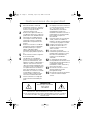 2
2
-
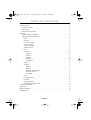 3
3
-
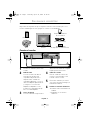 4
4
-
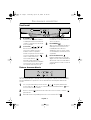 5
5
-
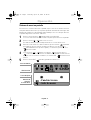 6
6
-
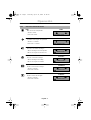 7
7
-
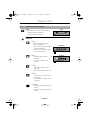 8
8
-
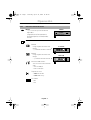 9
9
-
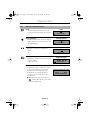 10
10
-
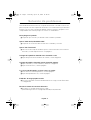 11
11
-
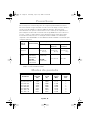 12
12
-
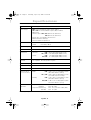 13
13
Samsung 750B Manual de usuario
- Categoría
- Televisores
- Tipo
- Manual de usuario
Documentos relacionados
-
Samsung SyncMaster 753DF Manual de usuario
-
Samsung DP14LS Manual de usuario
-
Samsung 750ST Manual de usuario
-
Samsung 753DFX Manual de usuario
-
Samsung SYNCMASTER Manual de usuario
-
Samsung DP14LS Manual de usuario
-
Samsung 750P Manual de usuario
-
Samsung 1200NF Manual de usuario
-
Samsung 793v Manual de usuario
-
Samsung 1100P Manual de usuario